For en stund tilbake vurderte vi 3DPageFlip PDF tilFlash, et hendig verktøy for å enkelt konvertere PDF-filene dine til SWF-format, slik at du kan legge inn PDF-dokumentene dine (som flash) til HTML-sider. I dag kom vi over et lignende verktøy fra den samme utvikleren som hjelper deg med å konvertere de fleste PDF-filer til PPT (MS PowerPoint) -format. PageFlip gratis PDF til PowerPoint er ganske nyttig i situasjoner der du vilpresentere viktige PDF-filer som en PowerPoint-presentasjon, enten det er for et klasseprosjekt eller for å demonstrere under et møte med sjefen din. I likhet med PDF til SWF-verktøy, gir dette verktøyet også tre forskjellige måter å konvertere dokumentene dine, dvs. Batch, Hot Directories og Command Line. Les forbi hoppet for flere detaljer.
Hovedskjermen til applikasjonen inneholder alle de tre nevnte konverteringsalternativene. De Batchkonverteringsmodus brukes til typisk PDF til PPT konverteringsprosess, mens Hot Directories Mode lar deg velge spesifikk katalog fra systemet ditt der verktøyet genererer alle de konverterte filene. De Kommandolinje på den annen side utfører konverteringsprosessen ved å bruke enkle CMD-kommandoer, og alle kommandoene kan vises ved å klikke Bruke PDF til PPT i kommandolinjen under Kommandolinjemodus seksjon.

For å utføre en enkel PDF-til-PPT-konvertering, velg Batchkonverteringsmodus fra hovedskjermbildet og klikk på neste. I neste trinn er alt du trenger å dra PDF-filene dine over applikasjonen for å legge dem til i konverteringslisten. Verktøyet er designet for å konvertere flere filer på en gang. Du kan også klikke på Legg til mappe -knappen på verktøylinjen, som igjen legger til alle PDF-filene i den valgte katalogen til applikasjonen. Når du er ferdig med å legge til dokumenter, klikker du på Konvertere for å starte prosessen.
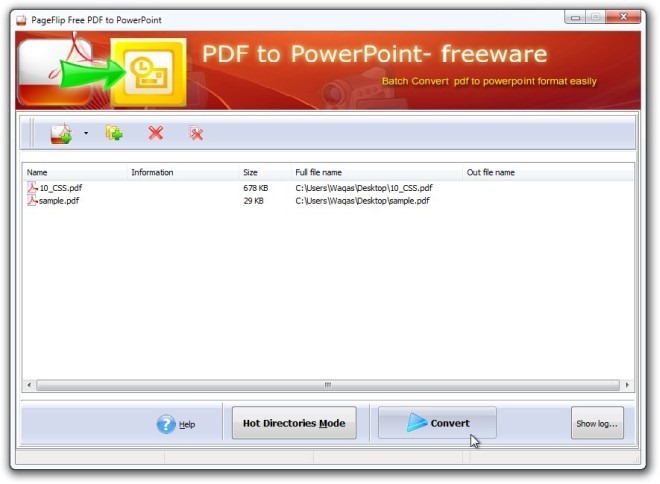
La oss se hvordan Hot Directories Mode virker. Først av kan du velge denne modusen enten fra hovedskjermen eller direkte fra Batchkonverteringsmodus. I denne modusen må du velge din Inndata-katalog (kildemappe) og Ut katalog (målplassering), slik at alle filer som er plassert i kildekatalogen automatisk blir konvertert og flyttet til målkatalogen. Videre kan du merke Inkluder underkatalog å inkludere alle filene fra katalogtreet. Til slutt velger du utdatakatalog for Loggfilsti og klikk på den blå knappen for å starte overvåkningsprosessen. Du kan imidlertid stoppe det når som helst ved å klikke på Stoppe knapp.
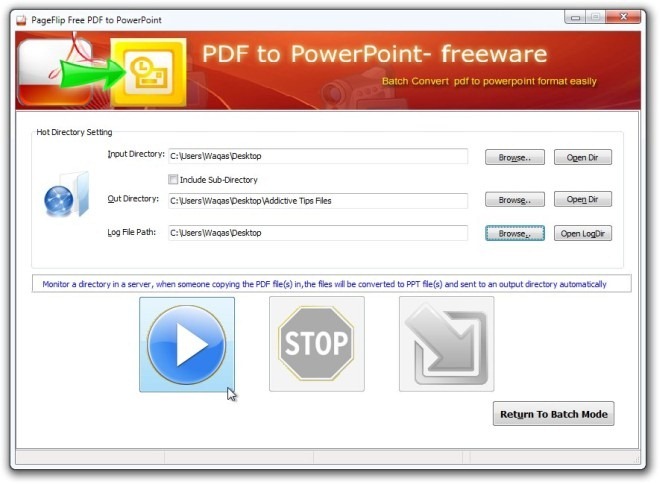
Gi oss beskjed i kommentarene om det fungerte for deg eller ikke. Du kan ta den helt gratis, og den fungerer på Windows XP, Windows Vista, Windows 7 og Windows 8.
Last ned PageFlip gratis PDF til PowerPoint













kommentarer